大家在使用win10系统的时候有没有遇到过windows10未能启动的故障,windows10未能启动怎么办?下面我们就看看win10未能启动的解决方法。
一般用户遇到这样的故障都是采用重装或恢复系统的方法来处理,虽然能解决问题,但是比较费时费力,其实当我们遇到win10未能启动这样的故障时,可以先尝试修复一下。 win10出现未能启动的故障原因比较多,其中MBR损坏导致Win10系统无法启动的的情况占多数,通常提示信息为“Windows启动管理器(Windows Boot Manager)。Windows未能启动(Windows failed to start)”,
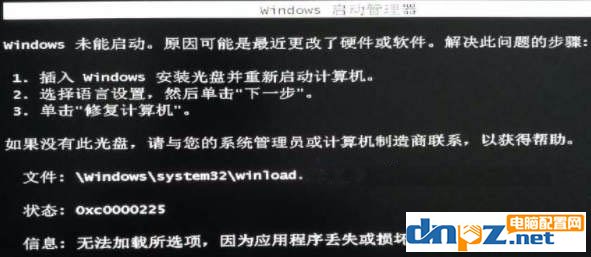
遇到这类情况我们只需要修复一下MBR就可以了。
方法如下:
1、因为现在已经无法进入系统了,所以我们需要借助Win10系统光盘或系统安装U盘引导进入WinRE置环境。
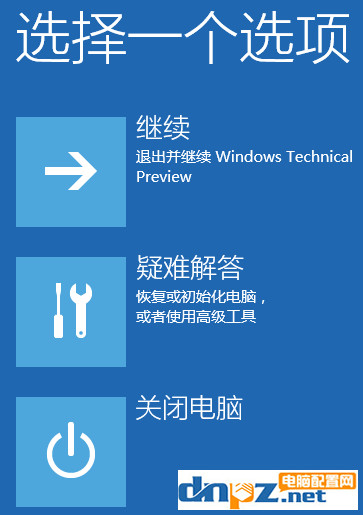
2、选择“疑难解答”,继续选择“命令提示符”,然后就可以运行以下命令修复MBR主引导记录了; bootrec /fixmbr。
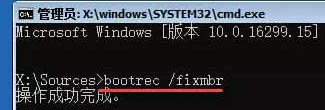
3、修复之后,应该就能正常启动Win10系统了。 如果依然未能正常启动,那么就要考虑是不是引导扇区损坏或引导配置数据(BCD)损坏的问题。
所以我们还可以尝试运行以下命令重建引导扇区: bootrec /fixboot 或者运行以下命令重建BCD引导配置数据: bootrec /rebuildbcd 另外,如果你安装的是Win7/Win10双系统或多系统,那么还需要运行以下命令把所有操作系统添加进BCD引导配置数据: bootrec /scanos
以上就是为大家介绍的通过修复MBR来解决Windows10未能启动的故障。如果此方法无效的话,那就考虑该重装系统了。